Activar el reconocimiento facial con mascarilla en el iPhone

¿Sabías que puedes desbloquear tu iPhone con Face ID, el sistema de reconocimiento facial de Apple, también cuando llevas una mascarilla puesta en la cara? Hay un pequeño truco que solo requiere un poco de preparación. En este artículo te explicamos cómo hacerlo.
¿Cómo activar el Face ID con la mascarilla puesta en modelos anteriores al iPhone 12?
En principio, la única solución para desbloquear tu teléfono cuando llevas la mascarilla o tapabocas parece ser escribir tu código confidencial, ya que el lector de huellas dactilares Touch ID se retiró con la llegada del iPhone X hace tres años. Pero con la llegada del frío, es muy probable que también uses guantes que no son demasiado compatibles con la pantalla táctil de tu teléfono. ¿Un problema, verdad?
Por suerte, existe un truco para utilizar el reconocimiento facial. Si bien la función "Face ID con mascarilla" solo está disponible en el iPhone 12 y los modelos más recientes, Face ID permite el registro de una "segunda aparición" para desbloquear el dispositivo en los modelos iPhone X, XR, XS y XS Max, iPhone 11, Pro y Pro Max. Inicialmente destinado a compensar las modificaciones físicas de la cara —por ejemplo, una barba en crecimiento—, se puede usar también con una mascarilla. Su manejo requiere un poco de destreza y paciencia: es posible que tengas que intentarlo varias veces para registrar correctamente tu nuevo aspecto cubierto, pero al final merece la pena.
Registrar una nueva apariencia con la cara oculta
Para que Face ID te reconozca con y sin mascarilla, debes registrar dos apariencias:
1. Primero, prepara la mascarilla que usarás para registrar tu nuevo aspecto. Utiliza preferentemente un modelo nuevo o sin arrugas si se trata de una mascarilla desechable. Dóblala por la mitad en forma transversal para que los dos extremos donde están unidas las bandas de goma se unan. Ponla a un lado.

2. Desbloquea tu iPhone levantándolo o presionando el botón de encendido. Abre Ajustes, luego toca Face ID y contraseña. Ingresa tu código de seguridad para acceder a esta configuración.
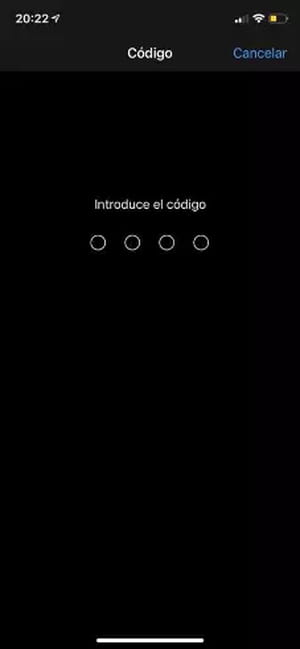
3. En la pantalla que aparece, toca en Restablecer Face ID para eliminar la apariencia guardada anteriormente.
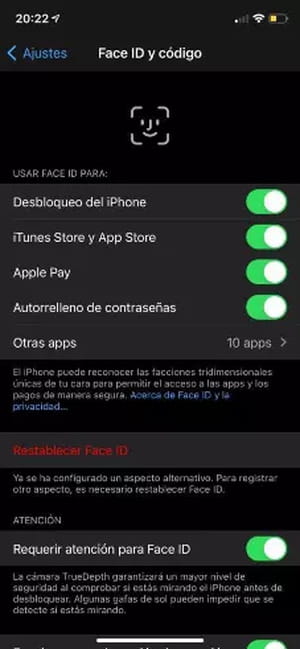
4. Ahora presiona la opción Configurar Face ID. El iPhone ya no espera a que presiones el botón Inicio para iniciar el reconocimiento facial. Ahora pon la mascarilla en tu mano.

5. Cuelga tu máscara doblada por la mitad en una de las dos orejas usando las dos bandas de goma. Tira de ella hasta cubrir la mitad de la parte inferior del rostro, desde la punta de la nariz hasta debajo del mentón. Para facilitar la tarea, puedes mantenerla presionada con el dedo índice. Practica frente a un espejo.
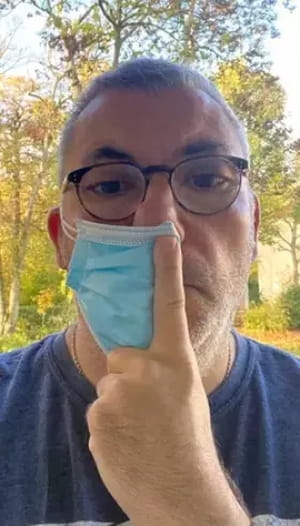
6. ¿Listo? Ahora presiona el botón de inicio de Face ID. Coloca tu cara en el centro de la ventana y gira la cabeza para escanear todo el contorno de tu rostro. Insiste hasta que todas las rayitas que rodean el círculo donde aparece tu cara se hayan puesto en verde.
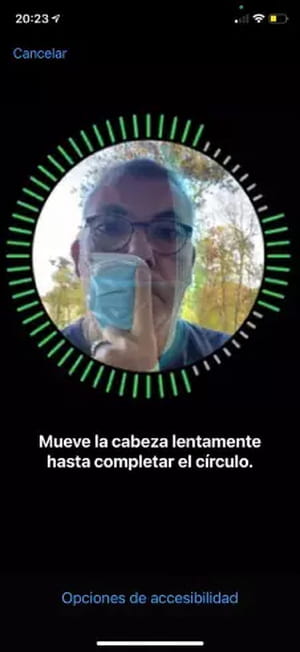
7. Si un mensaje te informa que tu rostro está obstruido, pulsa el botón Cancelar en la parte superior izquierda, reajusta la mascarilla y repite la operación.
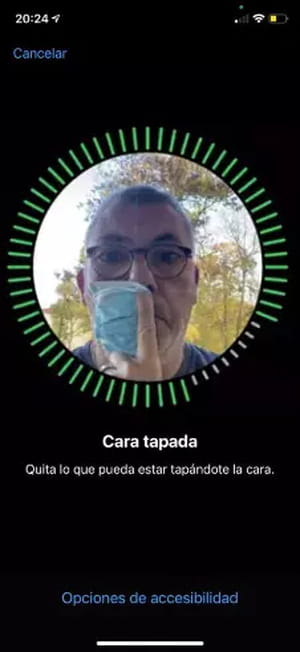
8. ¿El primer intento es un éxito? Es hora de hacer lo mismo para el segundo escaneo. Cambia la mascarilla a un lado y cubre la otra mitad inferior de tu cara con ella. Una vez que la mascarilla esté en su sitio, presiona el botón de inicio de Face ID. Coloca tu cara en el centro de la ventana y gírala nuevamente para completar el análisis facial.

9. Cuando se complete la operación, presiona OK y luego configura una segunda apariencia. Quítate la máscara y repite la operación de reconocimiento facial con normalidad. Al final de la operación, bloquea su iPhone presionando el botón de Encendido.

Prueba el desbloqueo de Face ID con una máscara
Una vez que hayas registrado tus dos apariencias, deberás comprobar que el reconocimiento facial funciona con la mascarilla:
1. Ponte la máscara normalmente.
2. Activa el iPhone levantándolo o presionando el botón de encendido y coloca tu cara oculta frente al dispositivo Face ID, escondido en la muesca en la parte superior del dispositivo.
3. ¿Se abre el pequeño candado que se muestra en la parte superior de la pantalla? ¡Lo has logrado! Siempre que tu máscara no cubra demasiado tu rostro, pero sí lo suficiente para garantizar su función protectora, podrás desbloquear tu iPhone en cualquier circunstancia.
¿Cómo activar el reconocimiento facial del iPhone con mascarilla en el iPhone 12 y los modelos posteriores?
Si tienes algún modelo de la serie del iPhone 12, iPhone 13 o iPhone 14 y cuentas con iOS 15.4 o una versión más reciente, puedes usar la función "Face ID con mascarilla" para desbloquear tu móvil con la mascarilla puesta, incluso si usas gafas. Para ello sigue estos pasos:
- Verifica que tu iPhone tenga instalado iOS 15.4 o una versión más reciente.
- Ve a Ajustes > Face ID y código. Introduce tu código de desbloqueo.
- Toca el interruptor junto a la opción Face ID con mascarilla para activarla.
- Selecciona Usar Face ID con mascarilla y sigue las instrucciones en pantalla para completar la configuración.

© Apple
Usar Face ID con mascarilla y gafas
- Si tienes problemas para desbloquear tu iPhone cuando usas gafas además de la mascarilla, ve a Ajustes > Face ID y código.
- Selecciona Añadir gafas.
- Toca en Continuar y sigue las instrucciones en pantalla.
